CATIA怎么使用? CATIA进入/退出草图编辑的教程
摘要:越来越多的人开始学习CATIA三维设计软件,但是对于初学者来讲,确实是个难题。在这里我会认真的传授给大家一些初学者的教程,如有疑问请关注留言...
越来越多的人开始学习CATIA三维设计软件,但是对于初学者来讲,确实是个难题。在这里我会认真的传授给大家一些初学者的教程,如有疑问请关注留言。
1、打开catia三维制图软件,呈现如下图界面;
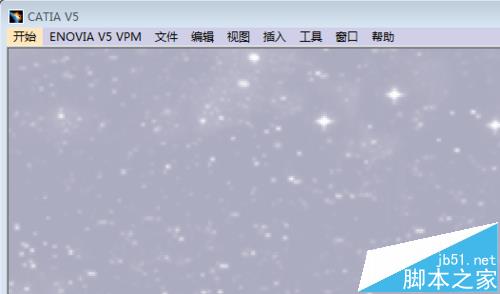
2、点击打开界面中最上面的菜单栏中,找到开始命令,左键点击开始命令,在弹出的下拉菜单中选择机械设计,然后找到零件设计如下图;
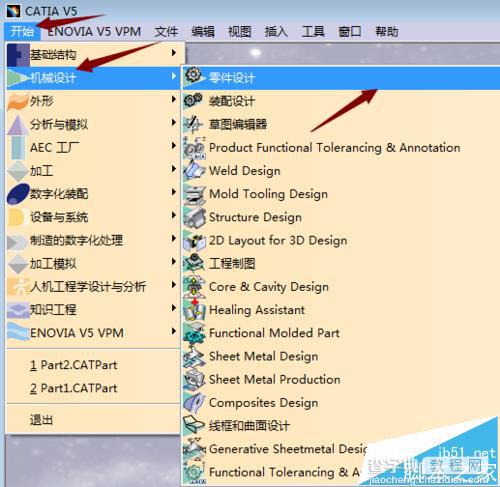
3、左键点击零件设计,弹出新建零件对话框,具体如下图;
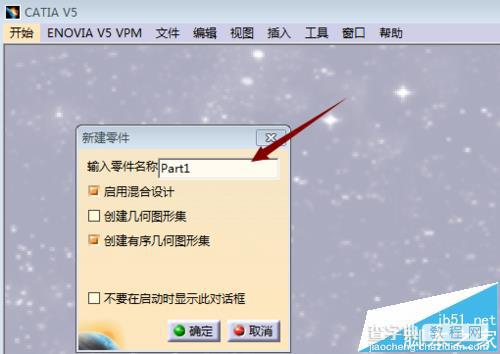
4、在对话框中填入零部件名称,点击确定弹出零部件设计界面,如下图;
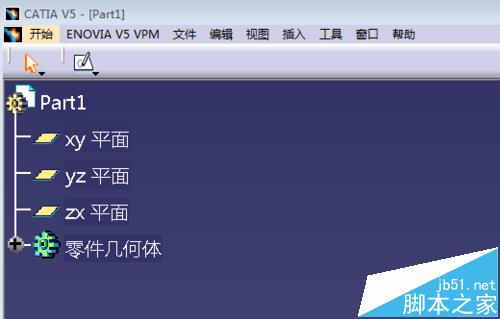
5、在零件件设计界面,点击选择X、Y、Z三个平面中的一个平面,然后点击进入草图绘制,如下图
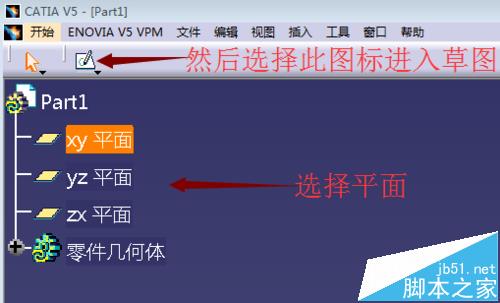

6、如果绘制完成后,需要退出草图。只需要点击退出工作台即可回到零部件设计界面。具体如下图;

【CATIA怎么使用? CATIA进入/退出草图编辑的教程】相关文章:
★ camtasia studio怎么剪辑视频?使用camtasia studio录屏软件剪辑视频教程
★ CAXA2013怎么填充圆环图案? caxa填充图案的详细教程
★ Photocap6.0怎么制作透明图片? Photocap去背景色的方法
★ adode muse cc怎么使用 adode muse cc破解版安装与激活详细图文教程
★ Microsoft Visio 2007使用实例图文教程
下一篇:
solidworks怎么绘制3D草图?
